Microsoft OneNote ofrece una variedad de funciones que te ayudan a gestionar tus notas de manera efectiva. Una de estas funciones es la protección por contraseña, que te permite asegurar información sensible y evitar que personas no autorizadas accedan a ella. Además, las notas vinculadas te permiten capturar y organizar información de manera eficiente. En esta guía aprenderás cómo utilizar la función de protección por contraseña y crear notas vinculadas.
Principales conclusiones
- La protección por contraseña protege tus notas de accesos no autorizados.
- Las notas vinculadas te ayudan a organizar la información de manera más eficiente.
Configurar la protección por contraseña en OneNote
Para activar la protección por contraseña para una sección en tu cuaderno, sigue estos pasos:
Primero, abre OneNote y navega a la pestaña “Revisar”. Aquí encontrarás la sección “Contraseña” y “Notas”, que necesitarás para los pasos siguientes. Para establecer la protección por contraseña, haz clic en “Establecer contraseña”.
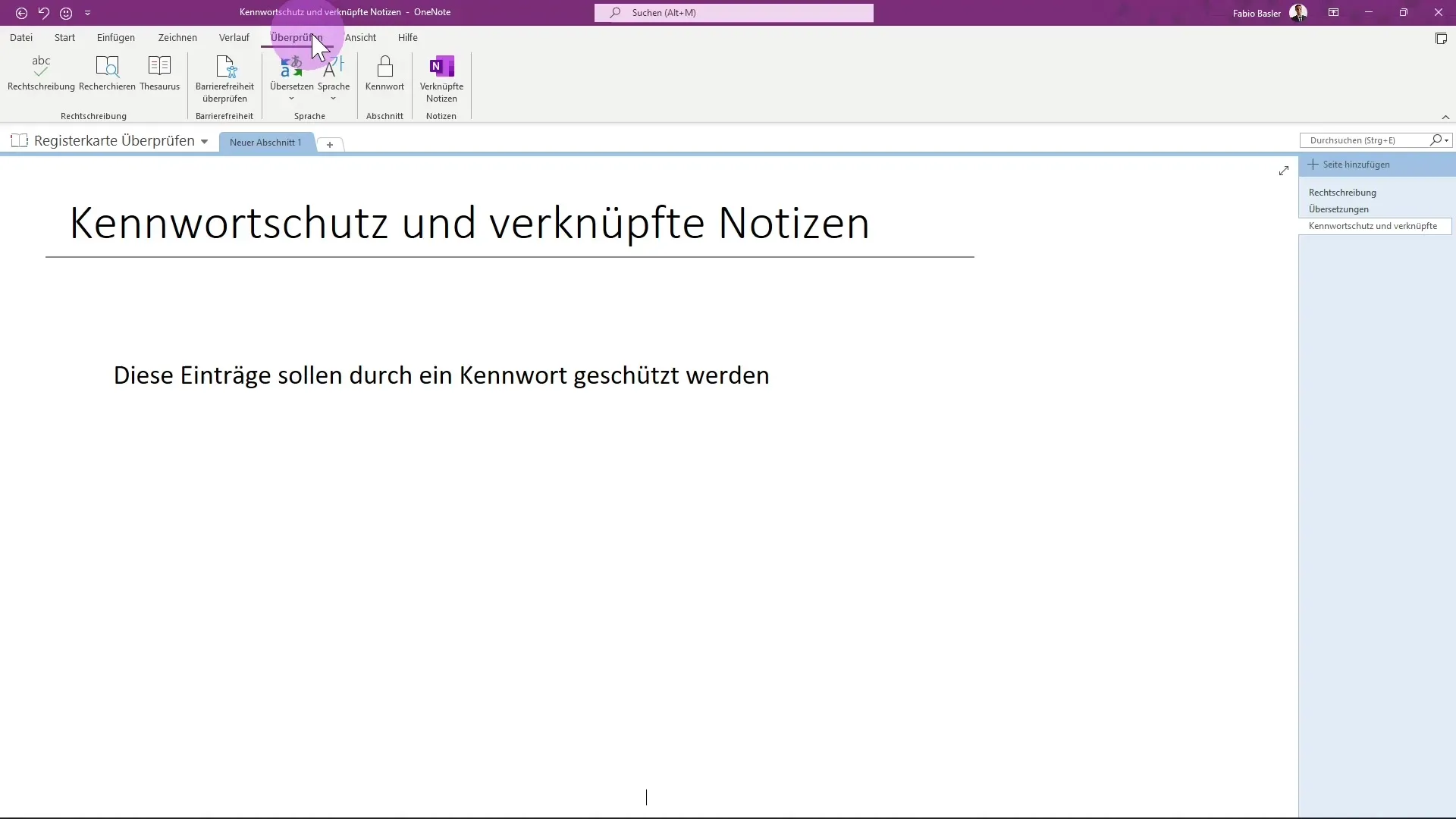
Ahora tienes la opción de establecer una contraseña. Ingresa aquí tu contraseña deseada, por ejemplo, “ABC”. Es importante que recuerdes bien esta contraseña, ya que si se pierde o se olvida, los datos no se podrán recuperar.
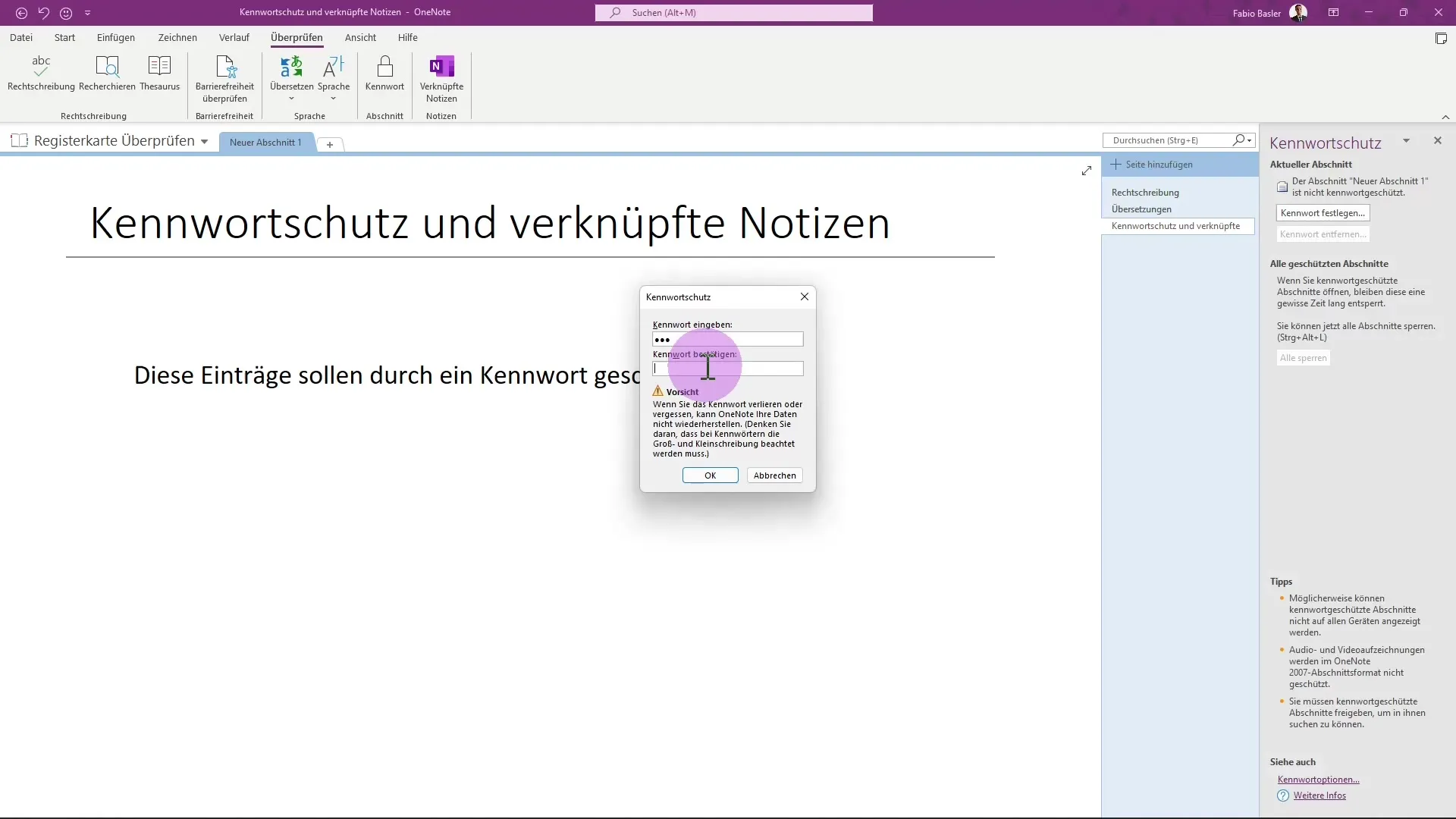
Asegúrate de que al ingresar la contraseña consideres tanto las mayúsculas como las minúsculas. Confirma tu contraseña para evitar errores tipográficos. Si cometes un error aquí, tus datos podrían perderse de forma irreversible.
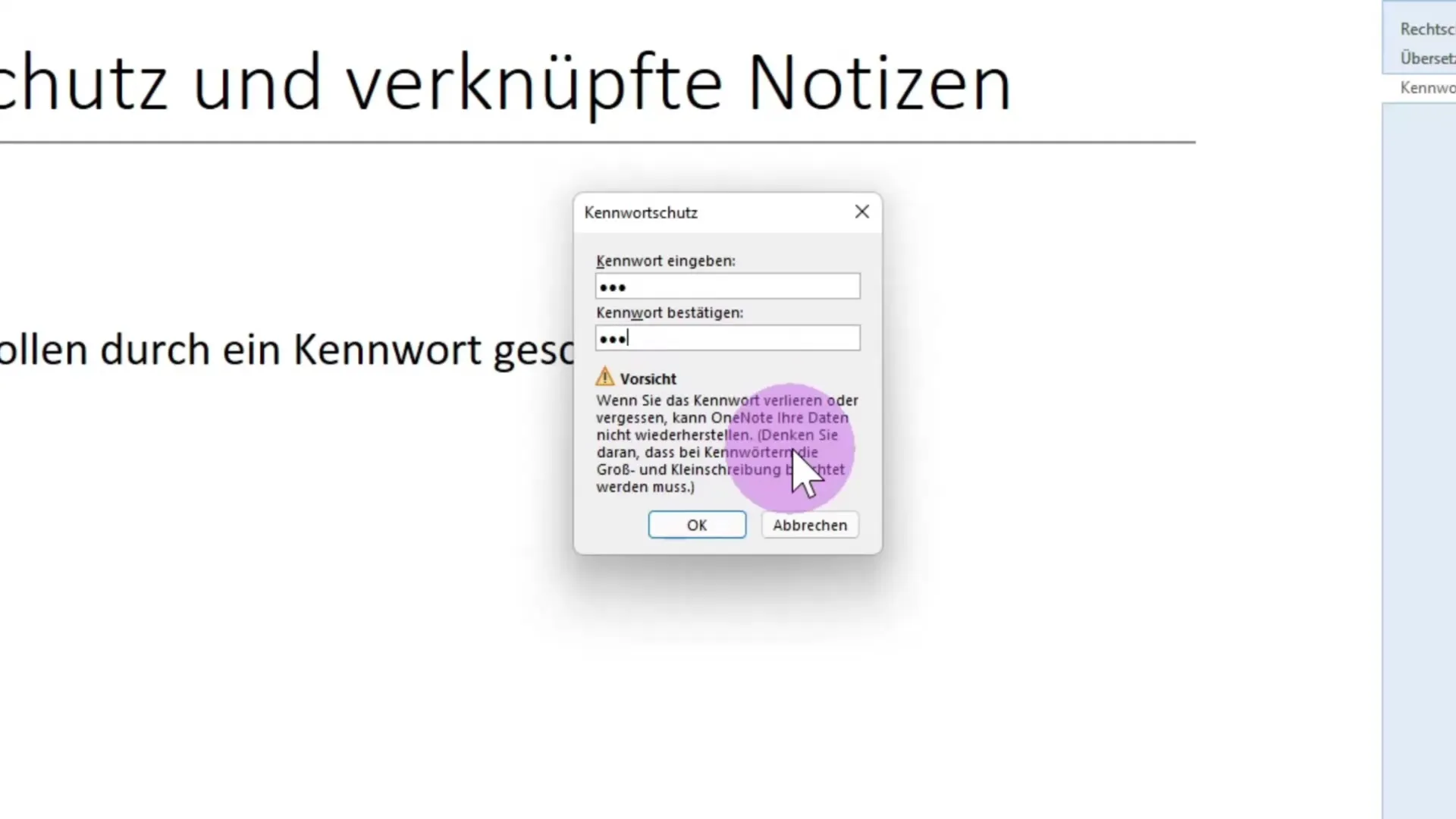
Ahora has activado con éxito la protección por contraseña. Para bloquear la sección protegida, ve a la columna derecha y haz clic en “Bloquear todo” o usa el atajo Ctrl + Alt + L.
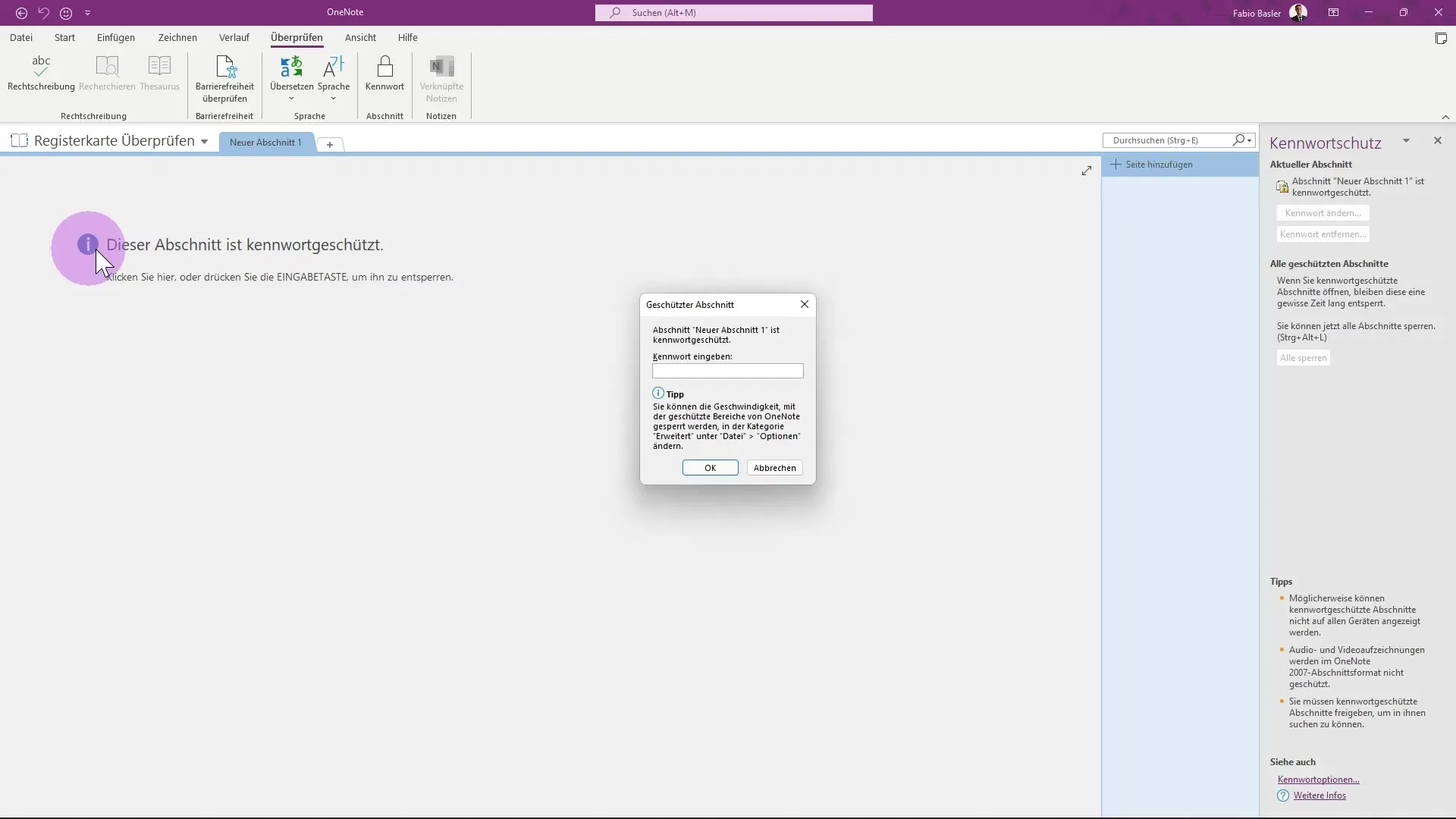
Si intentas acceder a la sección protegida, aparecerá un cuadro de diálogo que confirma que no tienes permiso para editarla. Para conceder acceso, ingresa la contraseña.
Una vez que ingreses la contraseña con éxito, podrás volver a editar la sección protegida. Para desactivar la protección por contraseña, ve al menú correspondiente e ingresa tu contraseña nuevamente.
Utilizar notas vinculadas
Además de la protección por contraseña, OneNote también ofrece la función de notas vinculadas. Para usarla, primero debes cambiar a la vista “Nueva ventana acoplada”.
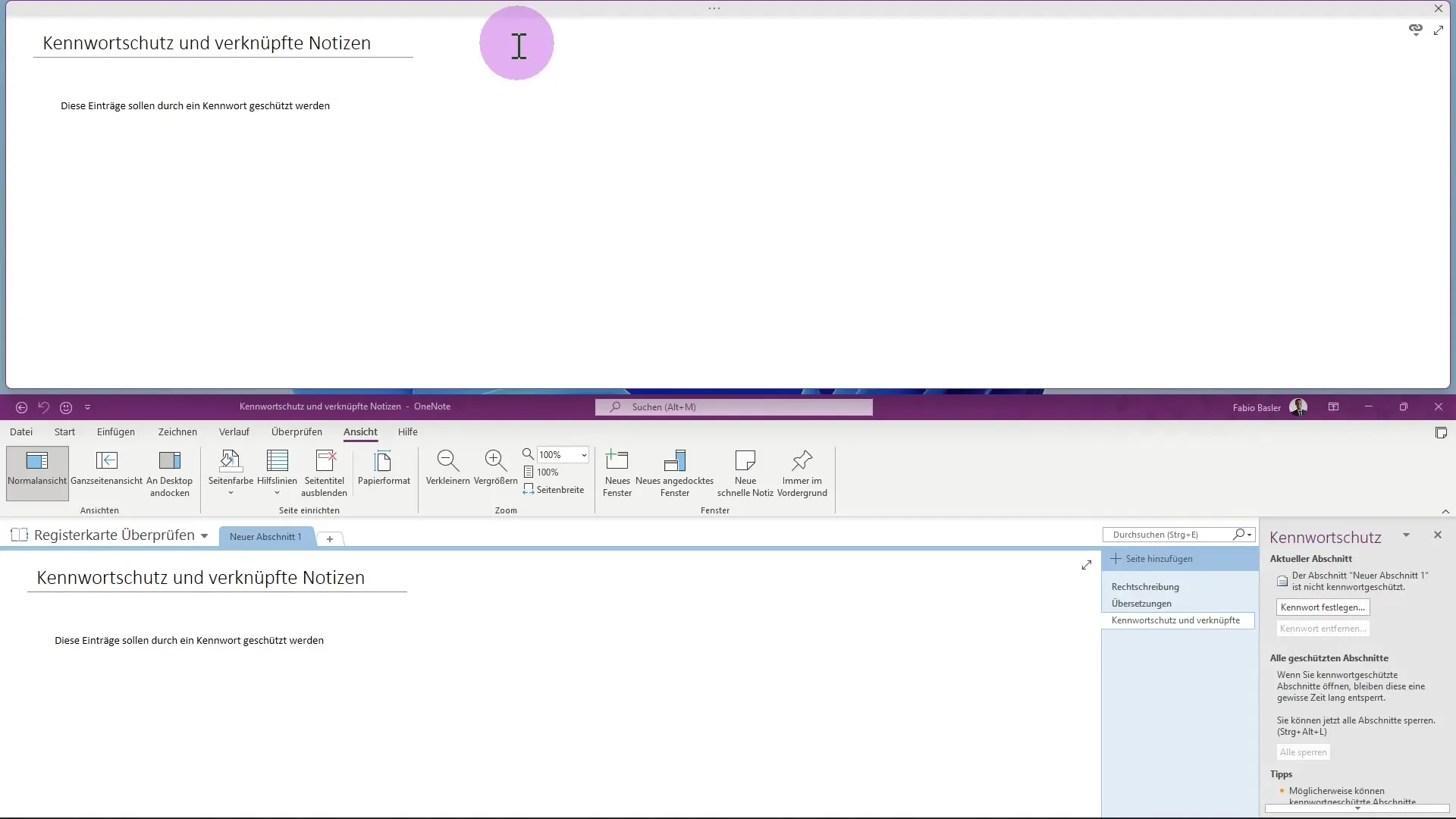
En la nueva ventana, puedes crear un nuevo contenedor con una entrada que luego se insertará automáticamente en tus notas. Esta función es especialmente útil para capturar contenido relevante rápidamente.
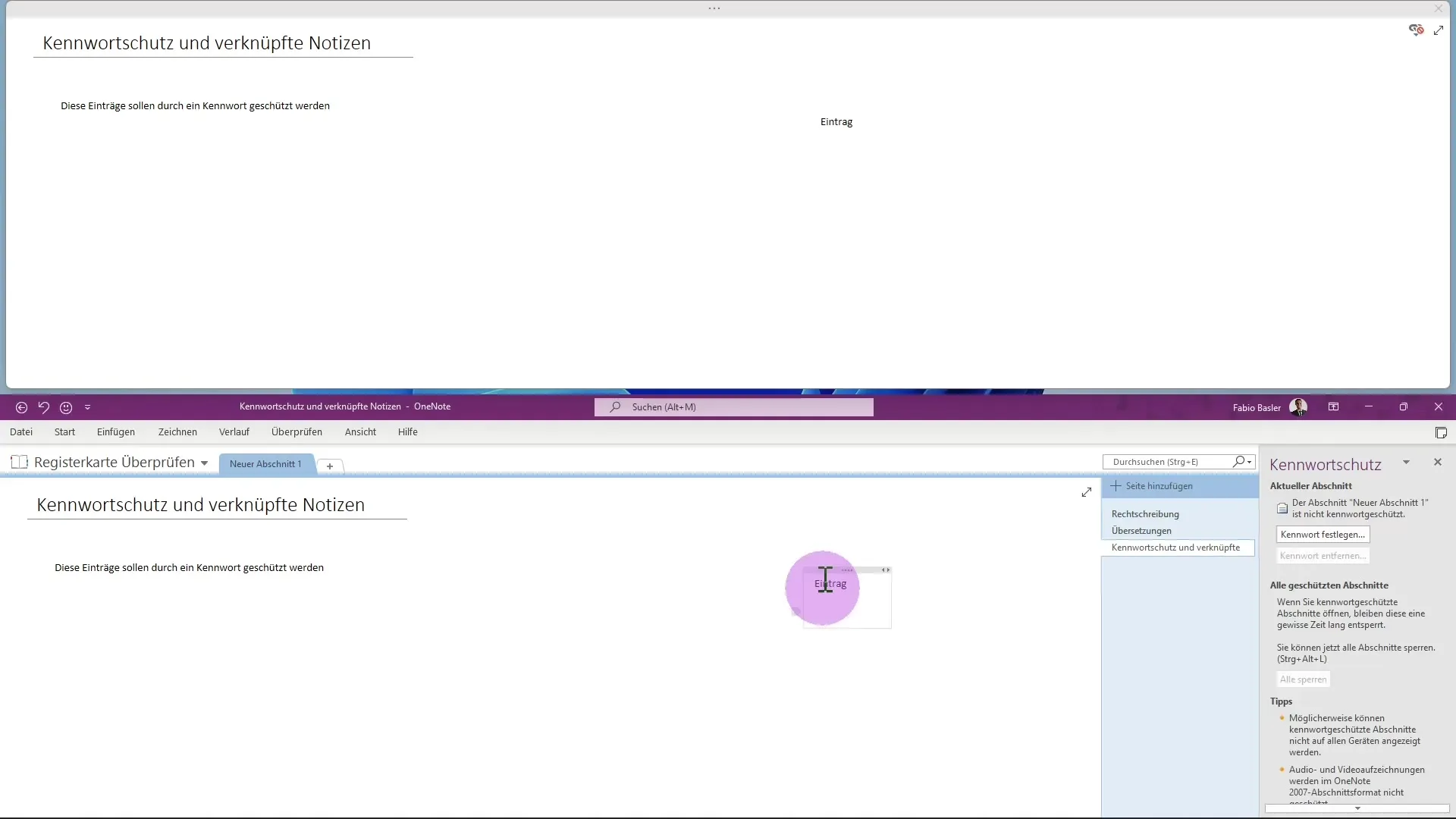
Si ahora cambias de cuaderno, puedes insertar una nueva página mientras que la página antigua permanece abierta.
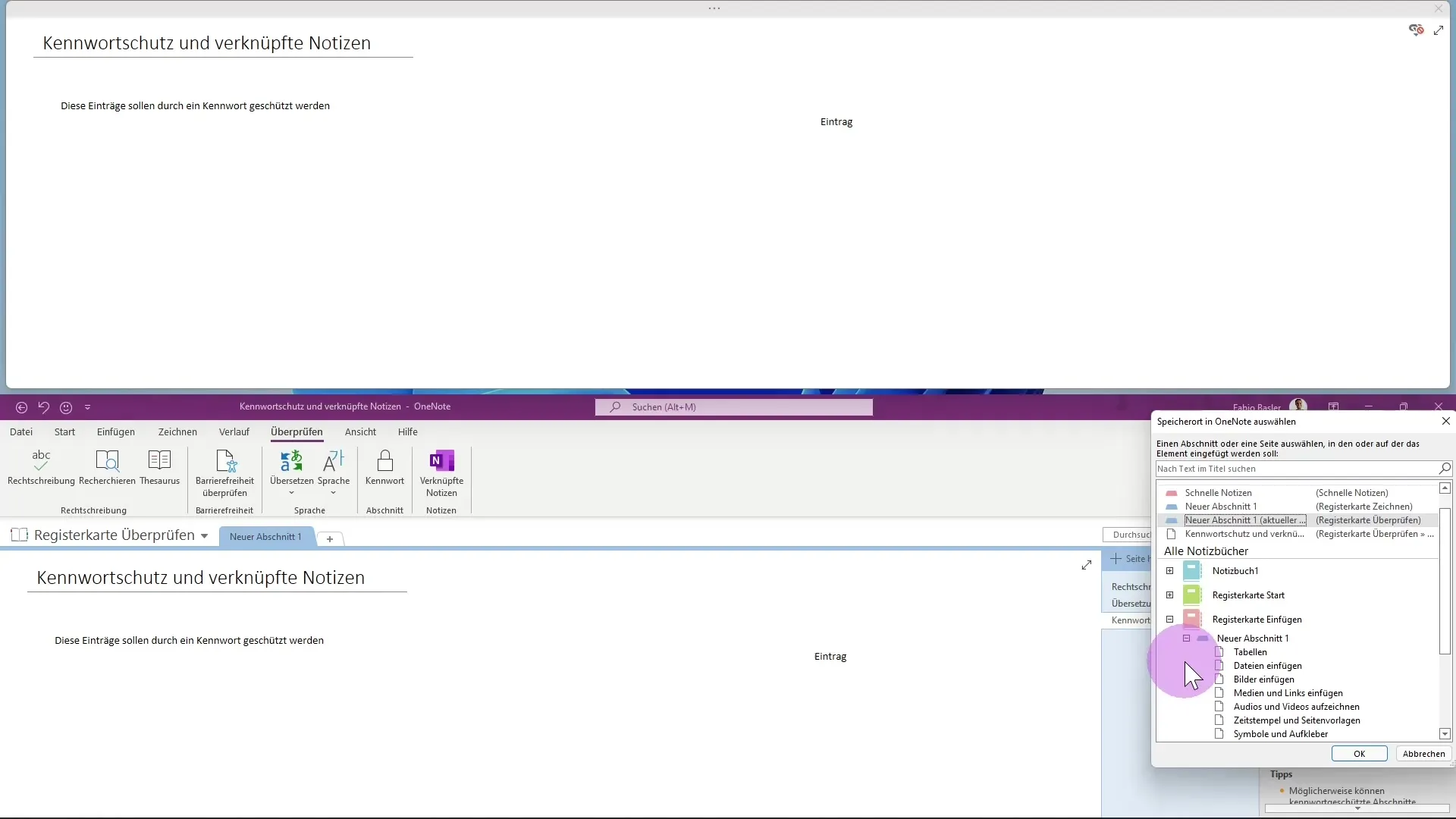
Esto te permite capturar y vincular información en un formato ágil. También puedes insertar imágenes u otros objetos, y estos se vincularán a la página actual.
A través de estas vinculaciones obtienes una visión general de toda la información relevante y puedes estructurar tus notas de manera efectiva.
Resumen – Protección por contraseña y notas vinculadas en OneNote
En esta guía, has aprendido cómo activar la protección por contraseña en Microsoft OneNote y cómo utilizar eficazmente las notas vinculadas. Ambas funciones contribuyen a proteger tu información y al mismo tiempo a organizar mejor tus notas.
Preguntas frecuentes
¿Qué es la protección por contraseña en OneNote?La protección por contraseña te permite asegurar ciertas secciones en OneNote contra accesos no autorizados.
¿Cómo establezco una contraseña?Ve a la pestaña “Revisar”, haz clic en “Establecer contraseña” e ingresa tu contraseña deseada.
¿Qué sucede si olvido mi contraseña?Si olvidas tu contraseña, no hay forma de recuperar tus datos.
¿Cómo puedo crear notas vinculadas?Cambia a la vista “Nueva ventana acoplada” e inserta un nuevo contenedor para vincular información.
¿Puedo eliminar la protección por contraseña más tarde?Sí, puedes desactivar la protección por contraseña ingresando nuevamente la contraseña y seleccionando la opción correspondiente.


